| Cursus Nieuw in Word 2013 | go to : Index - Vorige - Volgende | ||
| Les 2 | Nieuw in Word 2013 | ||
| Leesmodus | |||
| Wanneer je een sjabloon hebt gedubbelklikt, opent het document. Wanneer we het tabblad "BEELD" selecteren, verschijnt er in het lint de nieuwe "Leesmodus". Ik denk dat deze modus is aangebracht omdat Word-documenten heel wat meer worden gelezen dan worden gemaakt. |
|||
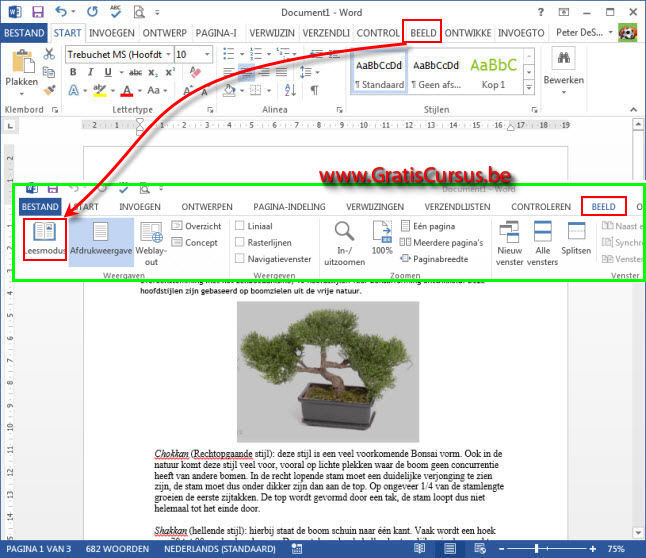 |
|||
| Wanneer we ons in de leesmodus bevinden kunnen we het document niet bewerken, enkel lezen. Door te klikken op de pijltjes, navigeer je tussen de verschillende bladen. Door te klikken op de knop "Bestand", of te klikken op de Escape-toets op je toetsenbord, verlaat je de "Leesmodus". Door te klikken op de knop "Hulpmiddelen" kun je o.a. zoeken in het document, en handelingen ongedaan maken. |
|||
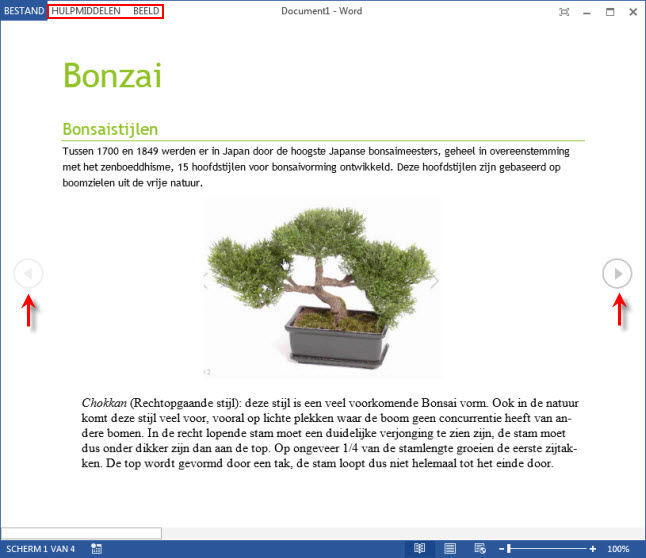 |
|||
| > | |||
| Door te dubelklikken op een ingevoegd item, bv afbeelding, tabel, kun je hierop inzoomen. Nogmaals klikken op het vegrootglas zal de afbeelding uitzoomen. |
|||
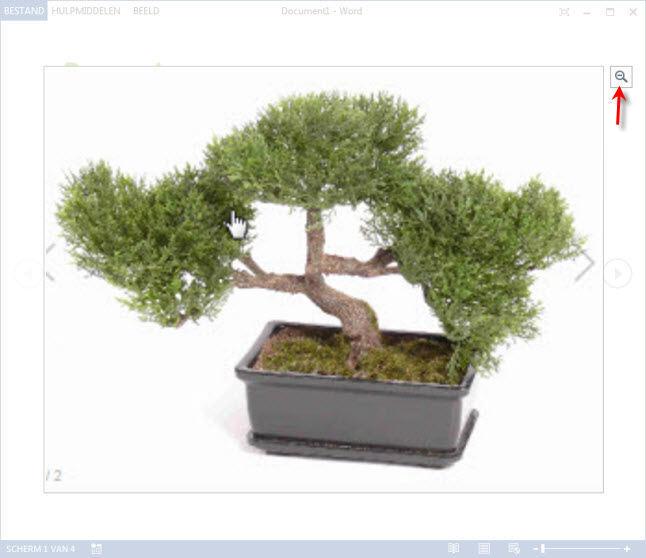 |
|||
Door te klikiken op de knop "BEELD" kun je de weergave van de leesmodus aanpassen, bijvoorbeeld in meerdere kolommen, of de leesmodus verlaten. Wat je moet onthouden is dat de leesmodus is om te lezen, niet om wijzigingen aan te brengen, noch om een afdrukvoorbeeld te bekijken. |
|||
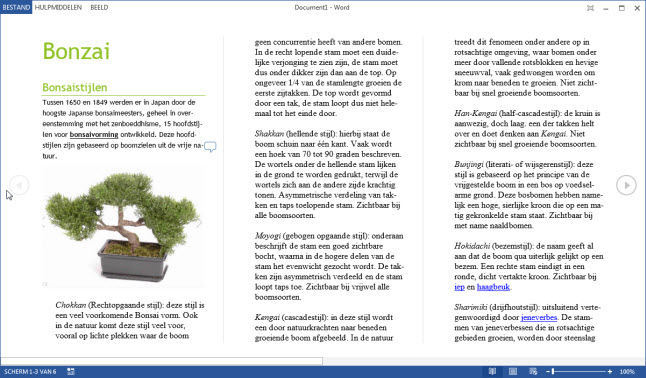 |
|||
| Markeringen | |||
| Gewijzigd in Word 2013 zijn ook de markeringen. Wijzigingen die iemand in het document aanbrengt, worden gemarkeerd, waarbij een lijn in de marge aangeeft waar de wijzigingen zijn aangebracht. Er wordt een ballonnetje weergegeven waar iemand een opmerking heeft aangebracht. Wanneer je alle opmerkingen wilt zien, maar niet alle wijzigingen, klikt je op "Opmerkingen weergeven". |
|||
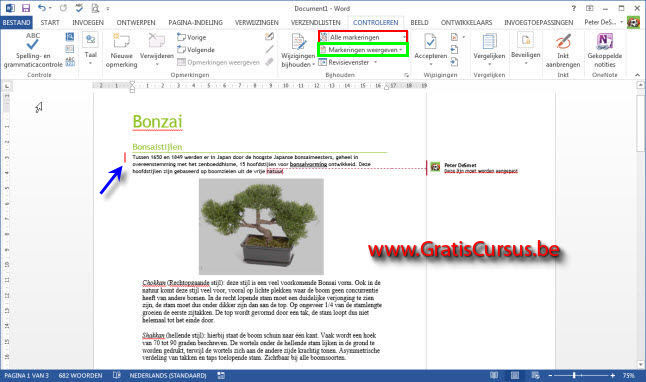 |
|||
| Om een opmerking te beantwoorden klik je de knop "Opmerking beantwoorden". | |||
 |
|||
| Index - Vorige - Volgende | |||
copyright © 2012 - gratiscursus.be
![]()
>

